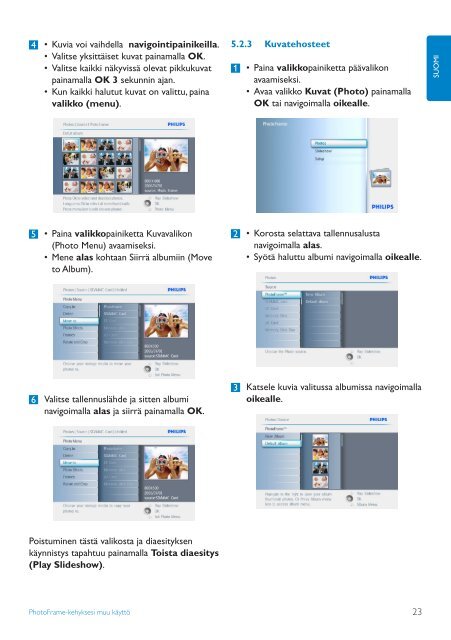Philips Cadre Photo - Mode d’emploi - FIN
Philips Cadre Photo - Mode d’emploi - FIN
Philips Cadre Photo - Mode d’emploi - FIN
Create successful ePaper yourself
Turn your PDF publications into a flip-book with our unique Google optimized e-Paper software.
4 • Kuvia voi vaihdella navigointipainikeilla.<br />
• Valitse yksittäiset kuvat painamalla OK.<br />
• Valitse kaikki näkyvissä olevat pikkukuvat<br />
painamalla OK 3 sekunnin ajan.<br />
• Kun kaikki halutut kuvat on valittu, paina<br />
valikko (menu).<br />
5.2.3 Kuvatehosteet<br />
1 • Paina valikkopainiketta päävalikon<br />
avaamiseksi.<br />
• Avaa valikko Kuvat (<strong>Photo</strong>) painamalla<br />
OK tai navigoimalla oikealle.<br />
SUOMI<br />
5 • Paina valikkopainiketta Kuvavalikon<br />
(<strong>Photo</strong> Menu) avaamiseksi.<br />
• Mene alas kohtaan Siirrä albumiin (Move<br />
to Album).<br />
2 • Korosta selattava tallennusalusta<br />
navigoimalla alas.<br />
• Syötä haluttu albumi navigoimalla oikealle.<br />
6 Valitse tallennuslähde ja sitten albumi<br />
navigoimalla alas ja siirrä painamalla OK.<br />
3 Katsele kuvia valitussa albumissa navigoimalla<br />
oikealle.<br />
Poistuminen tästä valikosta ja diaesityksen<br />
käynnistys tapahtuu painamalla Toista diaesitys<br />
(Play Slideshow).<br />
<strong>Photo</strong>Frame-kehyksesi muu käyttö<br />
23